Comment réparer l'iPhone affichant une date et une heure incorrectes [résolu]
![Comment réparer l'iPhone affichant une date et une heure incorrectes [résolu]](https://ilinuxgeek.com/storage/img/images/how-to-fix-iphone-showing-incorrect-date-and-time-[solved].png)
- 683
- 24
- Mohamed Brunet
Plusieurs utilisateurs d'iPhone ont observé un problème sur leurs iPhones où la date et l'heure s'affichent incorrectement. Cela peut être un problème pour la plupart des utilisateurs d'iPhone, car il modifie un comportement d'application qui s'appuie sur la date et l'heure.
Ce problème aurait probablement pu se produire sur l'iPhone car le mauvais fuseau horaire est choisi sur l'iPhone ou certains paramètres réseau avaient été modifiés.
Ne vous inquiétez pas si vous obtenez également de tels problèmes sur votre iPhone. Dans l'article ci-dessous, nous avons compilé quelques solutions détaillées qui résoudront ce problème.
Table des matières
- Correction 1 - Permettre à l'iPhone de définir automatiquement la date et l'heure
- Correction 2 - Allumez le paramètre des services de localisation sur votre iPhone
- Correction 3 - Ajustez manuellement la date et l'heure
- Correction 4 - Réinitialisez les paramètres réseau sur votre iPhone
Correction 1 - Permettre à l'iPhone de définir automatiquement la date et l'heure
Il y a un paramètre sur l'iPhone qui définit automatiquement la date et l'heure. Alors vérifiez si ce paramètre est activé ou non.
Suivez les étapes ci-dessous sur la façon de le faire.
Étape 1: Ouvrez la page Paramètres.
Étape 2: sélectionnez le Général Option en appuyant dessus comme indiqué dans la capture d'écran ci-dessous.
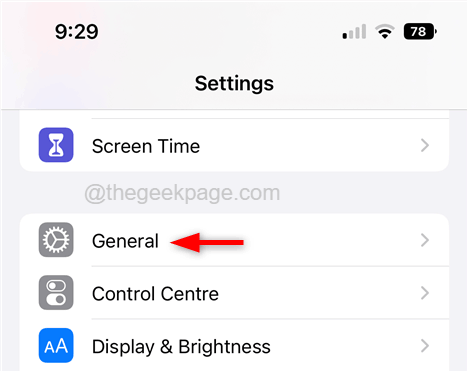
Étape 3: Sur la page générale, sélectionnez le Date et heure option en tapant dessus une fois.
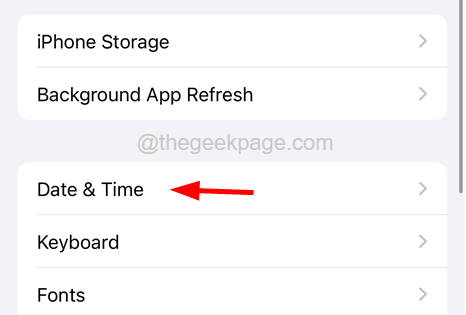
Étape 4: alors assurez-vous que le Définir automatiquement L'option est activée en appuyant sur son bouton à bascule.
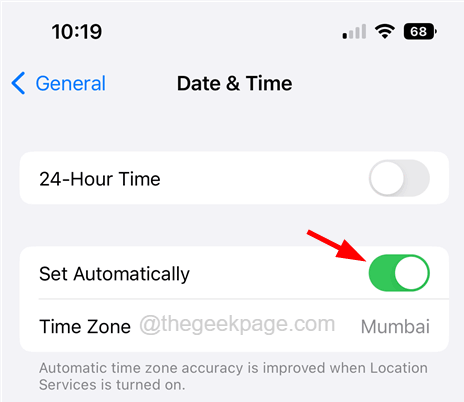
Étape 5: Une fois ce paramètre modifié, vérifiez si la date et l'heure s'affichent correctement maintenant sur votre iPhone.
Correction 2 - Allumez le paramètre des services de localisation sur votre iPhone
Il a été remarqué que le paramètre des services de localisation lorsqu'il peut entraîner des questions telles que discutées dans cet article. Essayons donc d'activer le paramètre des services de localisation sur l'iPhone en utilisant les étapes ci-dessous.
Étape 1: Ouvrez le Paramètres page.
Étape 2: Appuyez sur le Confidentialité et sécurité option comme indiqué dans la capture d'écran ci-dessous.
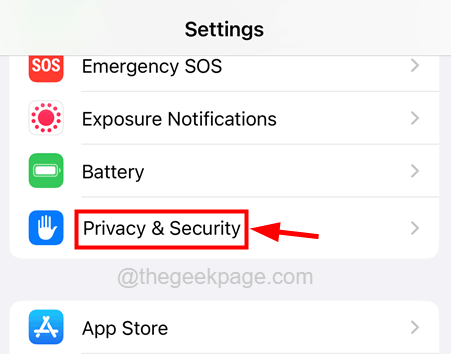
Étape 3: Sélectionnez le Services de location option en haut du Confidentialité et sécurité page.
Étape 4: Activer le Services de location Réglage en activant son bouton basculer comme indiqué ci-dessous.
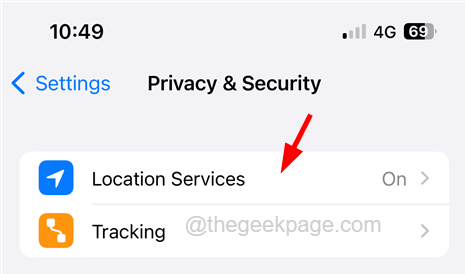
Étape 5: Si le paramètre des services de localisation est déjà activé, vous pouvez d'abord essayer de le désactiver et d'attendre un certain temps.
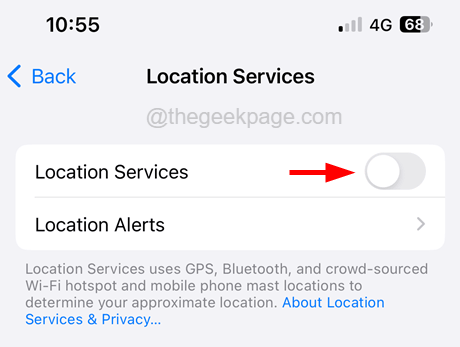
Étape 6: Après un certain temps, essayez de le permettre à nouveau en appuyant sur son bouton à bascule.
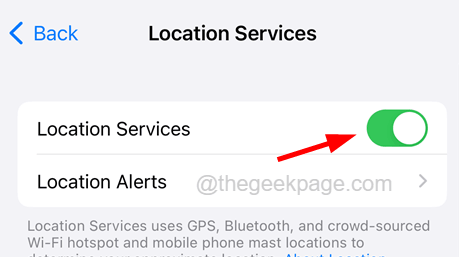
Correction 3 - Ajustez manuellement la date et l'heure
Si la fonction de date et d'heure automatique ne fonctionne pas pour vous, vous pouvez essayer de régler manuellement la date et l'heure.
Étape 1: Tout d'abord, déverrouillez l'iPhone et appuyez sur le Paramètres Icône sur l'écran d'accueil pour ouvrir sa page.
Étape 2: Appuyez sur le Général Option pour l'ouvrir comme indiqué dans la capture d'écran ci-dessous.
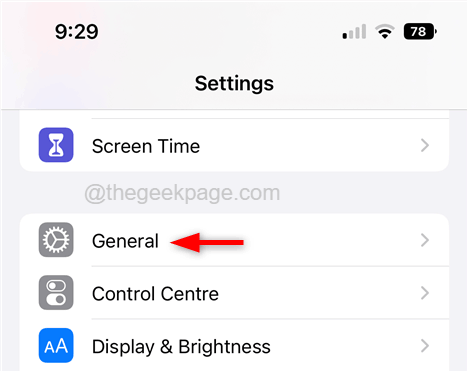
Étape 3: Après le Général Ouvre la page, sélectionnez le Date et heure option en tapant dessus une fois.
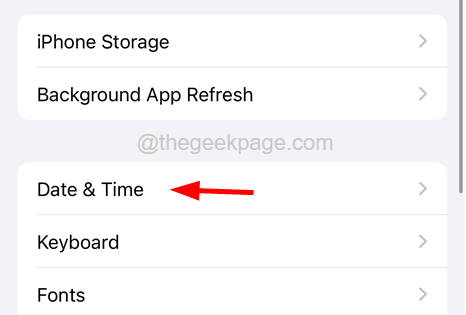
Étape 4: sur le Date et heure page, tournez le Définir automatiquement option Désactivé en appuyant sur son bouton basculer.
Étape 5: Une fois le paramètre désactivé, vous pouvez ajuster le Fuseau horaire juste en dessous du Définir automatiquement paramètre.
Étape 6: Une fois que vous avez sélectionné le bon fuseau horaire, vous pouvez modifier manuellement la date et l'heure en appuyant dessus.
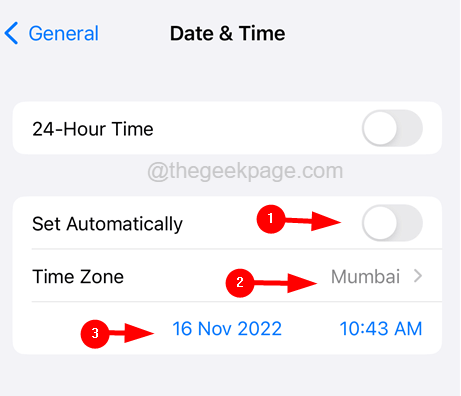
Correction 4 - Réinitialisez les paramètres réseau sur votre iPhone
Si l'un des paramètres de l'iPhone est modifié, ce problème peut avoir tendance à se produire. Lors de la détection du paramètre qui cause ce problème est impossible, la réinitialisation de tous les paramètres est le seul moyen de le résoudre.
Voici les étapes sur la façon de le faire.
Étape 1: Ouvrez le Paramètres page sur votre iPhone.
Étape 2: puis appuyez sur le Général option.
Étape 3: sur le Général page, sélectionnez le Transférer ou réinitialiser l'iPhone Option en bas.
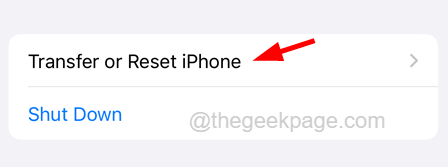
Étape 4: Appuyez sur le Réinitialiser option.
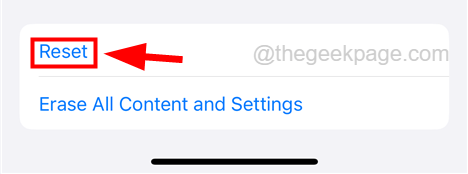
Étape 5: Suivant, sélectionnez Réinitialiser tous les réglages de la liste des écarts en appuyant dessus une fois.
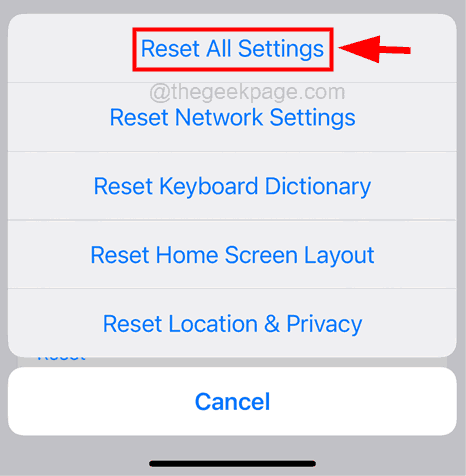
Étape 6: Vous devez le confirmer en appuyant sur Effacer tout Paramètres encore comme indiqué dans la capture d'écran ci-dessous.
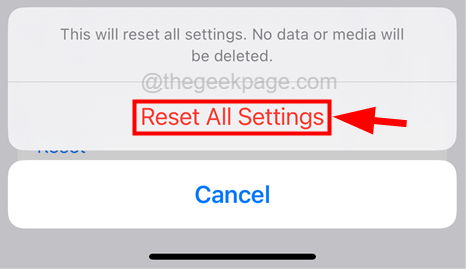
Une fois qu'il a terminé la réinitialisation de tous les paramètres de votre iPhone, voyez si le correctif a fonctionné ou non.
- « Correction de l'iPhone ne va pas dormir lorsqu'il n'est pas utilisé [résolu]
- Code d'erreur 0x800f0908 lors de l'installation des packs de langue [résolu] »

